
INHOUDSOPGAWE:
- Outeur John Day [email protected].
- Public 2024-01-30 07:26.
- Laas verander 2025-01-23 12:53.
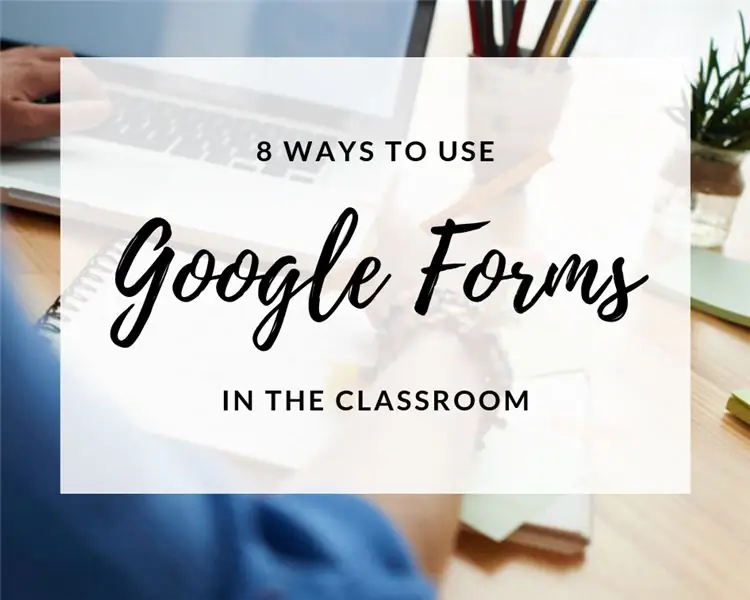
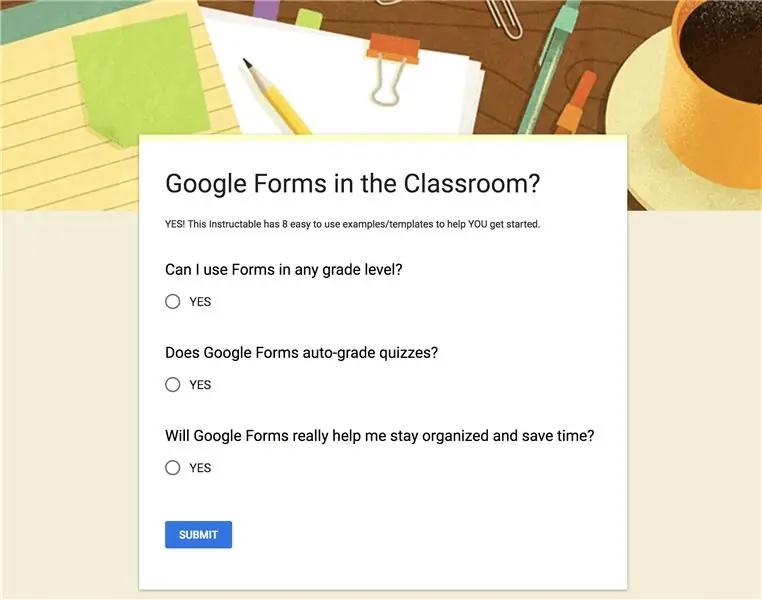
As onderwyser het ek nog altyd 'n passie gehad om vervaardigerprojekte en tegniese hulpbronne te skep en te deel wat die daaglikse klaskamer dinge beter maak. Ek hou ook baie daarvan om Google Education -instrumente te gebruik!
Google doen wonderlike werk om gereedskap te skep wat ons lewens in en buite die klas vergemaklik, en Google Forms is 'n perfekte voorbeeld.
Moenie bekommerd wees as u nie vorms in die klas gebruik het nie! Forms is 'n instrument waarmee u allerhande klaskamerdata digitaal kan versamel en stoor, en dit is regtig gebruikersvriendelik.
Ek het hierdie instruksies gemaak om 'n paar van my gunsteling maniere om Google Vorms in die klas te gebruik, te deel en 'n paar hulpbronne wat ek geskep het, te help om u skepping en gebruik van vorms in die klas te begin.
Maak gerus 'n afskrif en redigeer dan al die sjablone wat ek ingesluit het om by u klaskamer se behoeftes te pas, en as u 'n prettige of unieke manier het om Google Forms te gebruik, deel dit dan in die kommentaar sodat ons die idees kan laat vloei.:)
Stap 1: Evaluerings
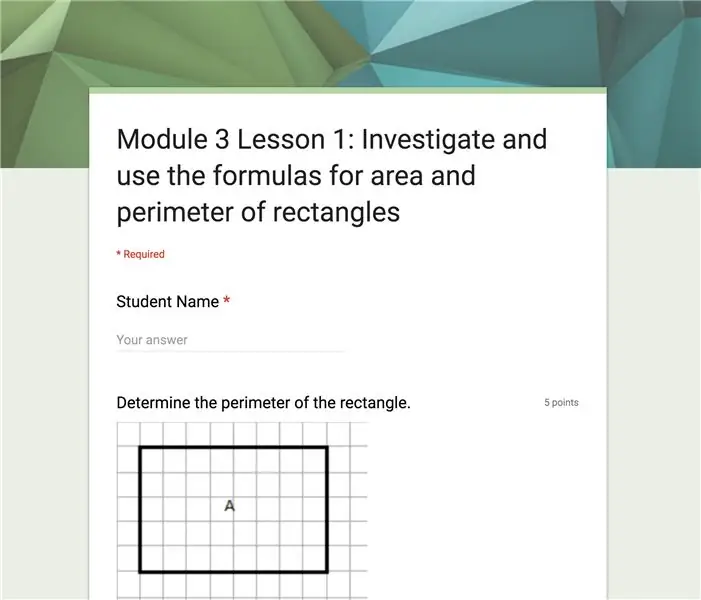
Leer, assesseer, herhaal … Dit is die klaskamerlus waarin ons ons dikwels bevind terwyl ons deur hierdie wêreld van data-gedrewe onderrig navigeer. So laat ons hierdie een uit die weg ruim!
Google Forms is 'n uitstekende hulpmiddel vir die beoordeling van studente. Dit is maklik om vorms te skep om die standaarde in byna elke vak te beoordeel, en die vasvra-funksie met outo-gradering is 'n tydbesparende onderwyser.
Ek hou daarvan om vinnige kontrole te maak en kaartjies vir wiskunde te verlaat wat formatiewe gegewens verskaf om my te help om studente te ondersteun en studente te ondersteun deur die konsepte wat ons behandel.
Hier is 'n voorbeeld van Math Exit Ticket.
Stap 2: Versameling van ouer-/studentinligting
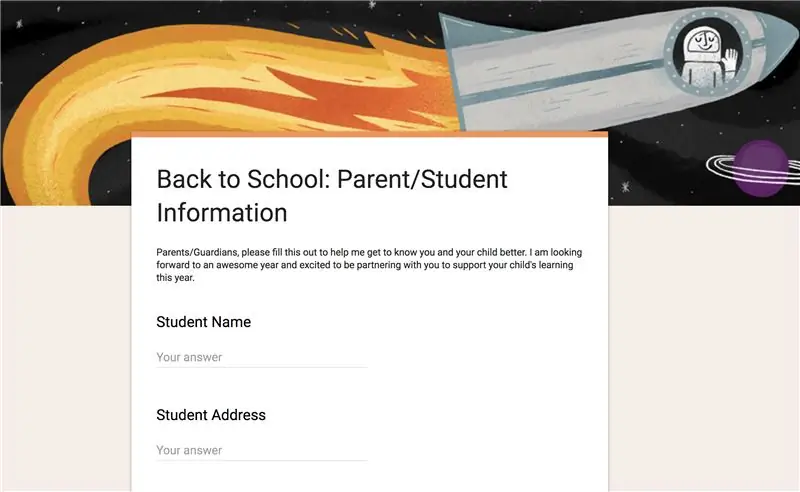
Terug na skool Registrasie en oop huis -geleenthede is wanneer ons al die belangrike ouer-/leerderinligting insamel en 'n ideale geleentheid om Google Forms te gebruik om die proses te vereenvoudig en tyd te bespaar.
Dit is maklik om 'n terug -na -skool -vorm te skep, en dieselfde vorm kan jaar na jaar gebruik word met minimale aanpassings, aangesien verskillende inligting nodig is.
Sodra u u ouer-/studentinligtingsvorm gemaak het, kan u 'n rekenaarstasie opstel sodat ouers dit kan invul terwyl hulle by u kamer kom tydens u registrasie of 'n oop huis vir die onderwysersgeleenthede. U kan dit ook per e -pos of met 'n klasnuusbrief met ouers deel.
Bonus: deur ouers die vorm digitaal in te vul, kan al die belangrike inligting wat u versamel, in 'n Google -blad invul wat gestoor en toeganklik is via Google Drive, waar u ook al is. Dit bespaar u ook tyd deurdat u nie die papierinligting in 'n digitale dokument hoef te kopieer nie.
Hier is 'n goeie voorbeeld wat u kan gebruik of aanpas om aan u behoeftes te voldoen: Terug na skoolvorm
Stap 3: Georganiseerde data -insameling van ouerkonferensies
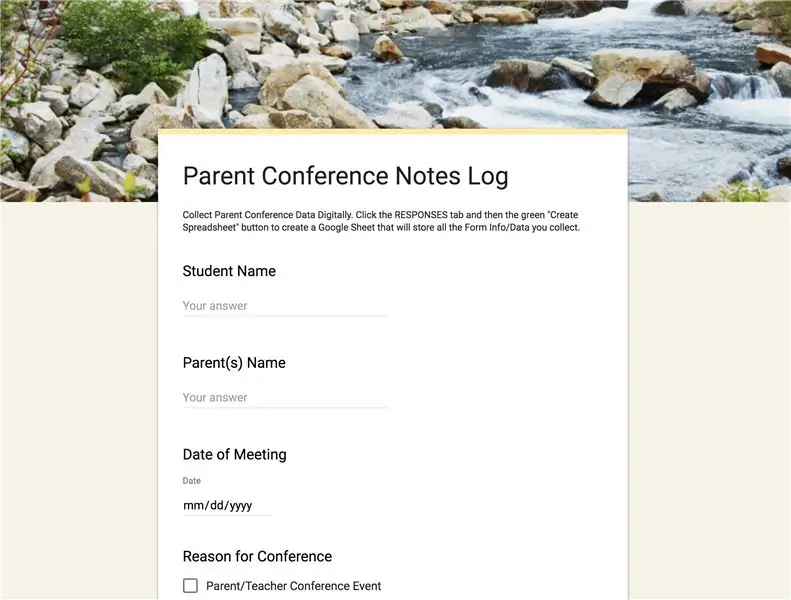
Toe ek begin klasgee, het ek 'n Word Doc vir ouerkonferensies geskep en ek het afskrifte daarvan vir elke ouervergadering gedruk sodat ek 'n rekord kon hou van die ouerinligting, datum/tyd van die vergadering, konferensie -aantekeninge en enige aksieplan of doelwitte wat ons stel.
Na die ouerkonferensie sou ek die vorm by die oortjie -afdeling "Ouerkonferensies" van my handige onderwysersbinder voeg vir 'n vinnige verwysing indien nodig.
As iets daarvan bekend lyk, het u Google -vorms in u lewe nodig!
Stoor 'n paar bome en gebruik hierdie Ouerkonferensie -notaslogboek! Kopieer en maak dit u eie.:)
Stap 4: Studente -opnames
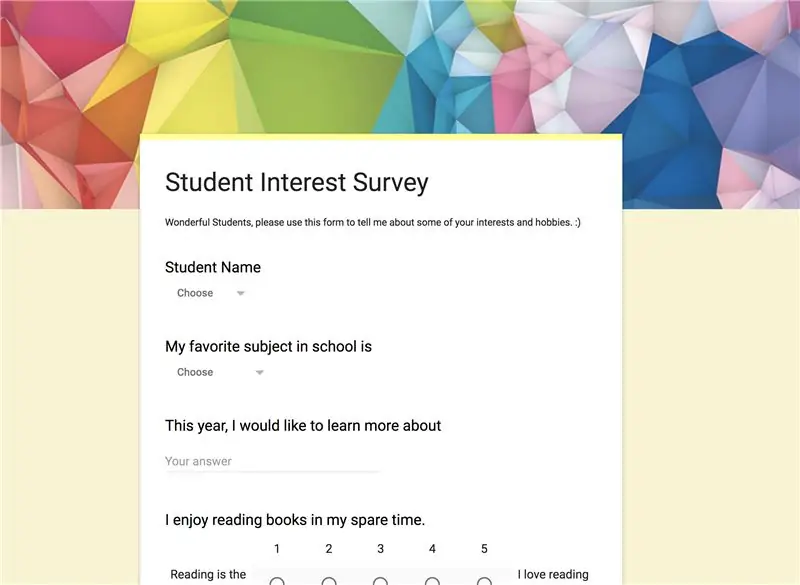
Studente -opnames sal baie wissel na gelang van die graadvlak (e) en vakke wat u onderrig, maar dit kan op omtrent elke graadvlak opgestel en aan studente gegee word.
As u nog nooit 'n opname aan u studente gegee het nie, is dit 'n goeie tyd om te begin en Google Forms is 'n perfekte hulpmiddel om opnames te skep.
Benodig u idees vir studente -opnames? Hier is 'n voorbeeld van Studente -rente -opname en hier is 'n paar klaskamer -idees vir inspirasie:
Wiskundige data- Versamel studentedata vir gebruik in wiskundige grafieke/grafieke. Ondersoek byvoorbeeld u studente om hul gunsteling ontbytgraan of lekkergoed uit te vind, en gebruik dan die gegewens vir studente om 'n grafiek te maak.
Studente -rente -opnames - Aan die begin van die jaar doen ek graag rente -opnames om my te help om meer te wete te kom oor my nuwe groep studente. Toe ek hoërskoolleerders leer, het ek algemene vrae gevra (dws hoeveel broers en/of susters het u?, videospeletjie?, Sport/Sportspan?, Roomysgeur? ens.).
Toe ek klas 6 in die STEM klasgee, het ek studente vrae gestel wat meer gerig was op hul belangstellings in verskillende STEM -vakke en hoe gemaklik hulle was met verskillende gereedskap. Ek het hulle ook gevra wat hulle die meeste opgewonde was om in STEM daardie jaar te leer, wat werklik gehelp het om my lesse te beplan. Aan die einde van die jaar het ek 'n STEM -afritopname gedoen met dieselfde vrae, sodat ek die data kon vergelyk en kon sien hoe hul idees en opinies gedurende die jaar verander het.
Stap 5: ewekniebeoordeling/beoordelingsaktiwiteite
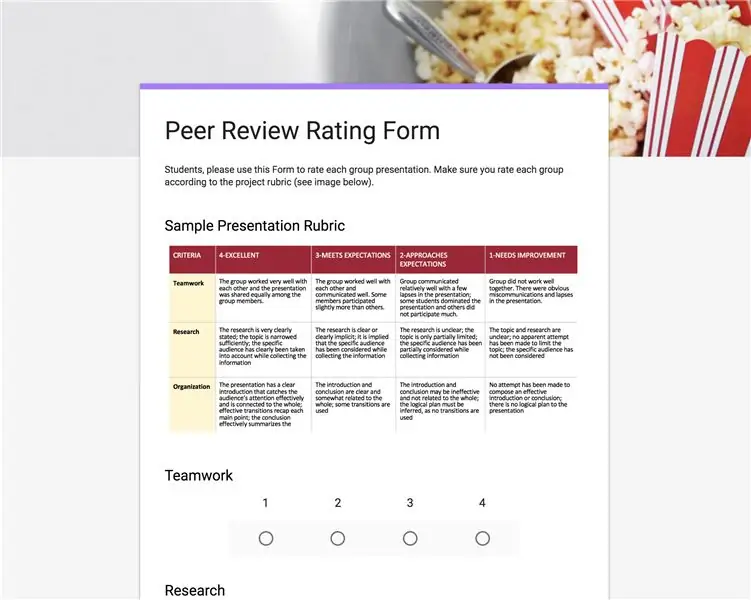
As u van plan is om baie rubrieke saam met u studente te gebruik, is ewekniebeoordelings/beoordelingsaktiwiteite 'n uitstekende manier om studente te leer hoe rubrieke funksioneer en waarom dit belangrik is.
Na groepsprojekte en/of studenteaanbiedings, kan u studente 'n Google -vorm laat gebruik wat u skep deur gebruik te maak van die geskaalde graderingsvraagopsies in Vorms.
Studente kan dan hul skaalreaksies aanteken op grond van 'n eweknie -beoordelingsrubriek of die rubriek wat u van plan is om te gebruik om hul werkopdrag/aanbieding te gradeer. Ek verkies die later, sodat die studente regtig verstaan waarop hulle gegradeer sal word.
Hier is 'n voorbeeldvorm vir 'n ewekniebeoordelingsvorm.
Stap 6: Digitale leeslogboeke
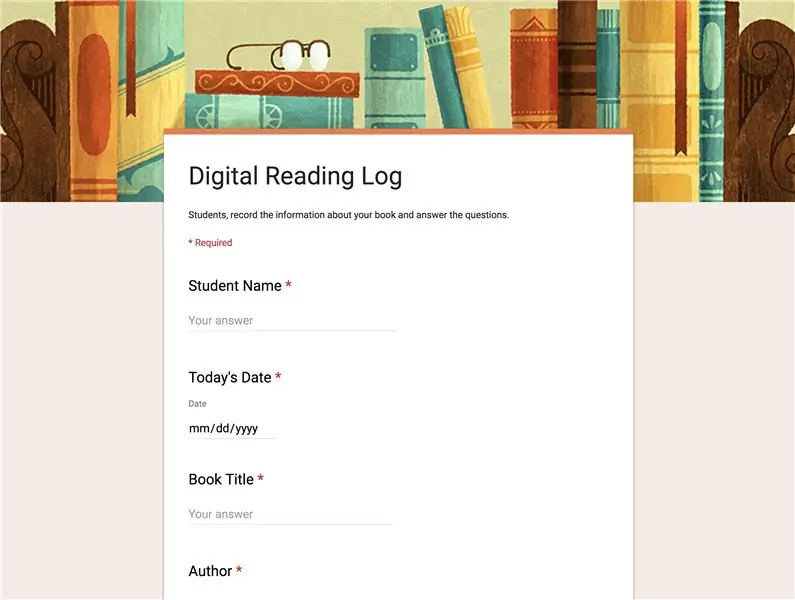
Dit is vir al my elementêre onderwysersvriende!:)
Gewoonlik word leeslogboeke huis toe gestuur as deel van die huiswerk "Lees meer as 20 minute per dag", maar digitale leeslogboeke kan ook deel word van u 90 minute ELA -blok en/of leessentrums/stasies.
Met behulp van Google Forms kan u leeslogboeke skep wat studente voltooi nadat hulle onafhanklik gelees het of nadat hulle saam met u gelees het tydens 'n klein groepie.
Leeslogboeke kan studente 'n vinnige aanmeldpunt gee om in te teken waar hulle in die boek of gedeeltes is, en dit kan ook 'n wonderlike manier wees vir studente om hul eie begrip van die inhoud te monitor.
Hier is 'n voorbeeldlogboek wat ek gemaak het: Digitale leeslogboek Hierdie vorm is verdeel in afdelings wat studente in staat stel om te kies of hulle fiksie of nie -fiksie lees en vrae oor hul boek te beantwoord, spesifiek gebaseer op die faktor. Ek is baie lief vir die gereedskap en funksies in Google Forms!: D
Stap 7: Teken in of teken blaaie af
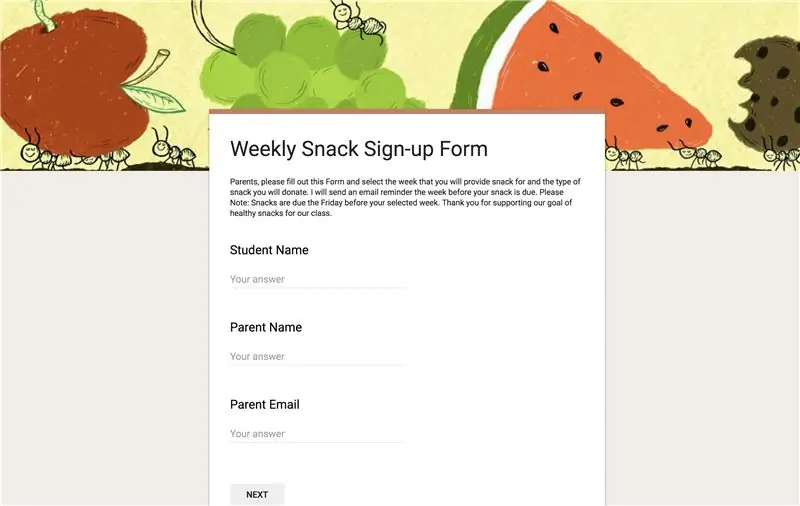
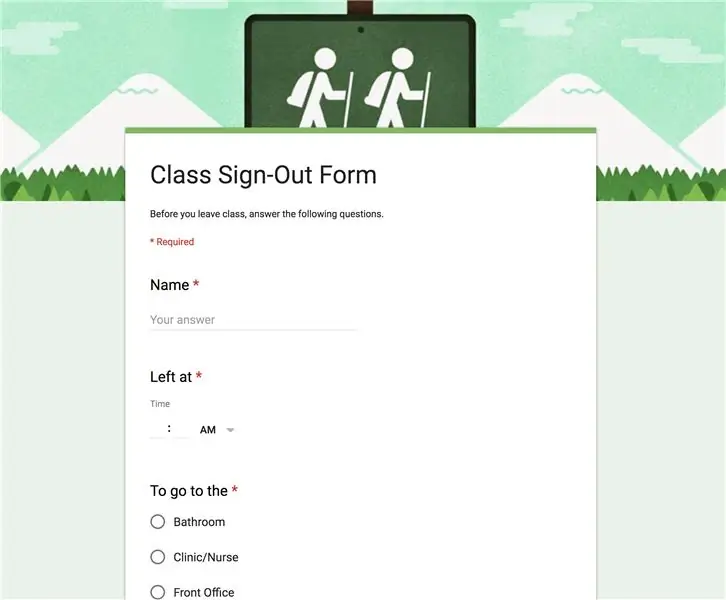
Of jy nou probeer om tred te hou met ouers wat geskenk het aan snacks of studente wat die klas verlaat, Google Forms maak dit maklik. Met net 'n paar klik van u muis en houe op die sleutelbord, kan u 'n vinnige vorm kry wat die nodige inligting in 'n sigblad aanteken vir al u dataopsporingsbehoeftes.
Hier is 'n voorbeeld vir elk van hierdie situasies:
Snack Aanmeldingsvorm
Klas afmeldvorm
Moenie vergeet om die manier waarop u Google Vorms in die klas gebruik in die kommentaar hieronder te deel nie, en as u een van die voorbeelde in hierdie instruksies gebruik om u eie klaskamervorm te maak, neem 'n foto en plaas dit as 'Ek het dit gemaak'.:)
Aanbeveel:
DIY Klas D -versterker: 4 stappe (met foto's)

DIY Klas D -versterker: In hierdie projek sal ek u wys hoekom 'n klas AB -versterker redelik ondoeltreffend is en hoe 'n klas D -versterker aan die ander kant hierdie doeltreffendheid verbeter. Aan die einde sal ek u wys hoe ons die teorie van werking van 'n klas D -versterker op 'n paar
DIE GOEDKOOPSTE GEMOTORISEERDE VAN DIE INTERNET, GORDELGERY, 48 "DIY CAMERA SLIDER: 12 stappe (met prente)

DIE GOEDKOOPSTE GEMOTOREERDE VAN DIE INTERNET, GORDELGESTUURDE, 48 "DIY -KAMERA SLIDER: Parallax Printing bied 'n goedkoop oplossing vir gemotoriseerde parallaksfotografie. Let op: hierdie gids is 'n paar jaar oud en in die tyd sedert dit geskryf is, het die skyfievervaardiging Opteka die ontwerp gewysig die platform deur die kern te verwyder
Klas om die konfigurasie in die ESP32 EEPROM te bestuur: 5 stappe

Klas om die konfigurasie in die ESP32 EEPROM te bestuur: Hallo, ek wil al die klasse wat ek ontwikkel het, met u deel, en dit vergemaklik die taak om konfigurasie -inligting op ESP32 -toestelle by te voeg. stelsel op ESP32 -toestelle
Hoe om probleme op te los met die afstandsbediening van die Pionner -stuurwiel - Verhoog die IR -sein en herstel die klein slot: 14 stappe

Hoe om probleme op te los met die afstandsbediening van die stuurwiel van Pionner - Verhoog die IR -sein en herstel die klein slot.: Hierdie afstandsbediening is baie mooi en gerieflik, maar soms werk dit nie behoorlik nie. projek is nie 'n voorbeeld van doeltreffendheid nie. Ek kom uit Brasilië en het hierdie wenk op Amaz gekry
Instruksies vir die voltooiing van die opmaak van die baanskyfontwerp vir die opheffing/verlaging van die middelste voetsteun op motorwielstoele: 9 stappe (met foto's)

Instruksies vir die voltooiing van die opmaak van die baanskyfontwerp vir die opheffing/verlaging van die middelste voetsteun op motorwielstoele: die middelste voetsteunhysers moet goed onder die sitplek geberg word en laer om te ontplooi. 'N Meganisme vir die onafhanklike werking van die opberging en ontplooiing van voetsteun is nie ingesluit by rolstoele op die mark nie, en PWC -gebruikers het die behoefte uitgespreek
